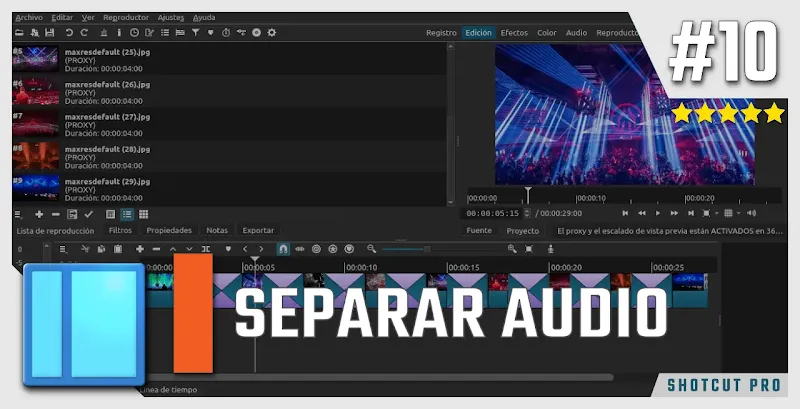
Es bien sabido, que cuando grabamos un video con cualquier dispositivo actual que tenga una cámara incorporada, estos tienen la facultad de capturar audio, guardando ambos datos, en un archivo único.
Cuando arrastramos un vídeoclip en la línea de tiempo de Shotcut, es posible observar que los dos clips están vinculados y dispuestos en un mismo espacio dentro de una pista, pero como un solo clip, y puede que se nos presente el caso donde queramos tratar cada clip por separado o descartar uno de ellos y solo usar el otro.
Desvincular el audio de un clip de video puede parecer una tarea muy compleja; Sin embargo, realizar esta separación en Shotcut es algo muy rápido y sencillo, al grado de que solo toma un par de segundos hacerlo.
Solo tenemos que seguir estos pasos:
1. Tenemos que arrastrar el vídeoclip desde la lista de reproducción hasta la línea de tiempo.

El videoclip debe estar obligatoriamente en una pista de video, para que se habilite la función que nos permitirá separar ambos clips. {alertInfo}
2. Hacemos clic sobre el clip para seleccionarlo, y ahora hacemos clic derecho para desplegar el menú contextual que contiene varias opciónes válidas para el tipo de pista.
3. Si estamos editando en versiones de Shotcut a partir de la 22.09.23, debemos elegir la opción Separar Audio.

Si por el contrario, editamos en versiones anteriores a la 22.09.23, tendremos que acceder primero al submenú Más y ya luego podemos elegir la opción Separar Audio. {alertWarning}
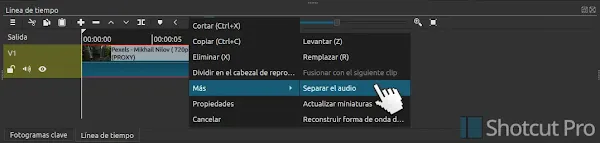
Lo que pasará después, es que Shotcut quitará el audio del videoclip y lo colocará en una nueva pista de audio que el programa creará automáticamente.
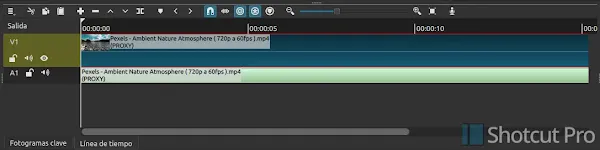
Ahora que obtuvimos dos clips en pistas diferentes, podemos seleccionar y trabajar con cada uno de manera individual.
Si ya no vamos a usar uno de los clips, simplemente presionamos la tecla Suprimir para eliminarlo del proyecto.
En algunos teclados en Latinoamérica, la tecla Suprimir aparece como: Supr. Delete o Del. {alertInfo}
Si por algún motivo queremos volver a vincular ambos clips en uno solo, basta con presionar Control + Z (en Windows y Linux) o Comando + Z (en Mac), pero se recomienda hacerlo al instante y no cuando se haya avanzado bastante en el proyecto.
